Se anche voi avete una “vecchia” email con estensione tin.it mail, avrete riscontrato non poche difficoltà nell’effettuare l’accesso per controllare la posta. Il portale TIM permette di controllare la nostra casella di posta elettronica tin.it mail semplicemente effettuando il login al seguente link; ma se invece vogliamo scaricare la posta sul nostro pc o smartphone come possiamo fare?
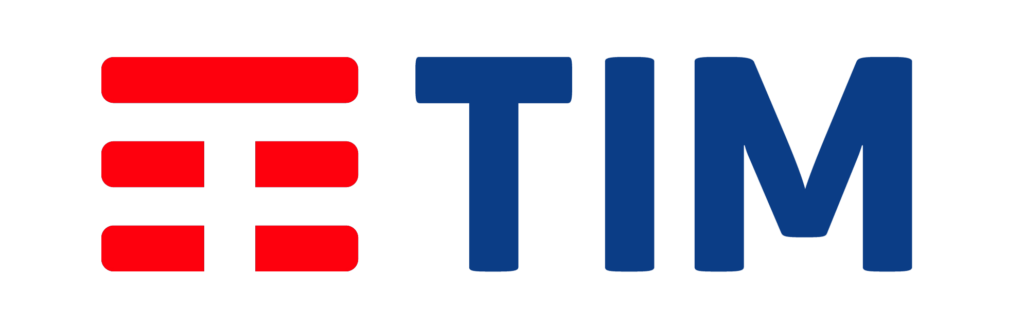
Sfortunatamente la documentazione online, per quanto riguarda la configurazione di un account con estensione tin.it, non è molto chiara ed alcune volte può trarre in inganno. Di seguito i parametri principali:
- Server di posta in arrivo POP3 (o IMAP): box.tin.it
- Porta di comunicazione POP3: 110 (impostazione di default)
- Server di posta in uscita SMTP: mail.tin.it
- Porta di comunicazione SMTP : 587 (in sostituzione del valore 25 predefinito)
- Abilitare la voce: Richiedi accesso con autenticazione password di protezione
- Nome utente: inserire il proprio indirizzo di posta completo del dominio
- Password: inserire la password associata alla casella di posta
Con i parametri che troviamo in alto, possiamo configurare semplicemente e autonomamente il nostro client di posta elettronica (Outlook 2010, Thunderbird ecc) e possiamo così scaricare, senza tanti problemi, le nostre email direttamente su PC.
Nel caso abbiate necessità di configurare la vostra email tin.it anche su smartphone, Apple o Android che sia, la procedura è sempre la medesima. Dovete inserire i vari parametri all’interno dell’applicazione per la gestione della posta ed attendere che l’app effettui il login.
Nel caso riscontriate problemi con la configurazione, lasciate un commento in basso.















